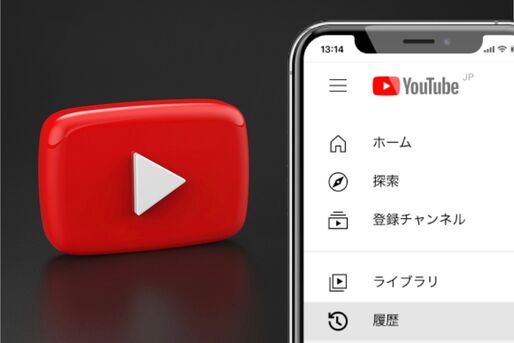多くのYouTube動画には、視聴者が自由にコメントを投稿できます。なかには、自分が過去にどういったコメントをしたか一覧で確認したいユーザーもいるでしょう。
ただ、YouTube動画のコメント欄では、コメント数が多ければ多いほど自分の過去のコメントを遡って確認するのは難しいもの。また、どの動画にどんなコメントをしたのかを手探りですべて把握するのは現実的といえません。
そこで本記事では、YouTubeのコメント履歴を一覧表示で確認し、必要に応じて削除する方法を解説します。
YouTubeのコメント履歴を確認する方法
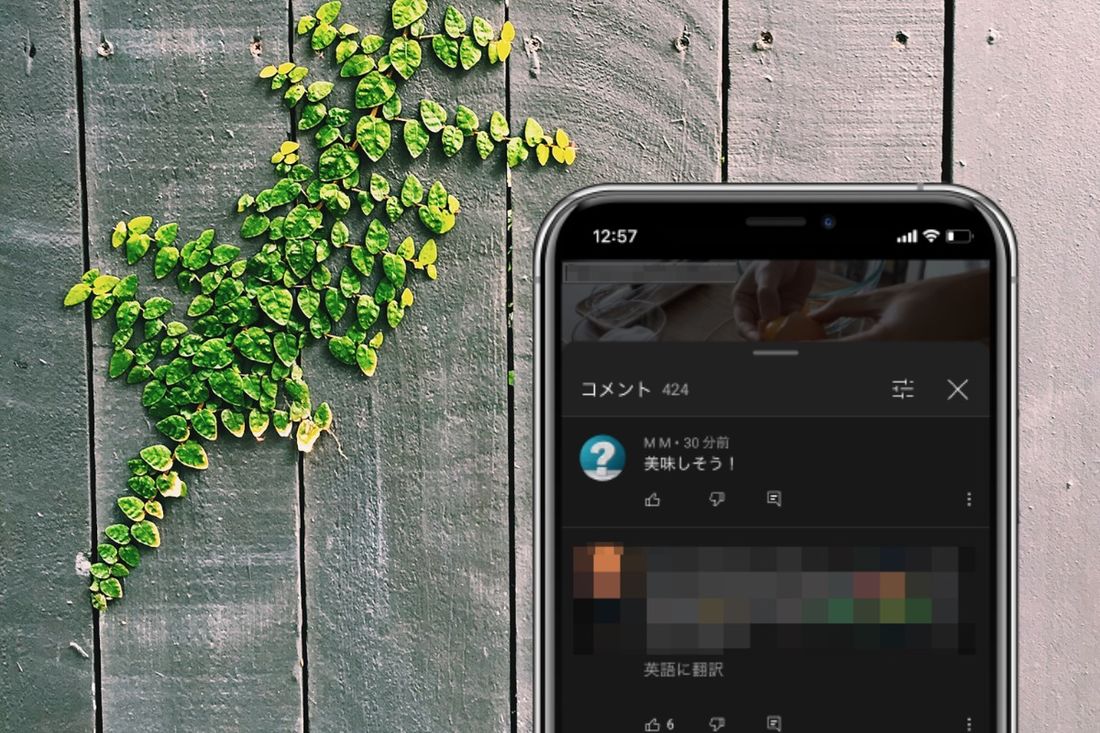
自分が付けた過去のコメントを一覧で確認するには、スマホ、パソコンともにブラウザでYouTubeサイト(デスクトップ版)にアクセスする必要があります。アプリから履歴を一覧で見ることはできないので注意しましょう。
YouTubeのデスクトップ版サイトを表示する
SafariやChromeなどのブラウザでYouTubeサイトにアクセスし、コメントしたGoogleアカウントでログインします。
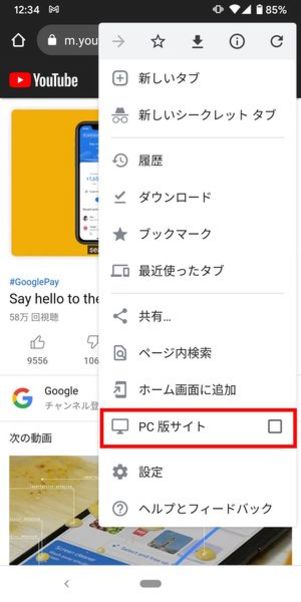
Chromeの場合
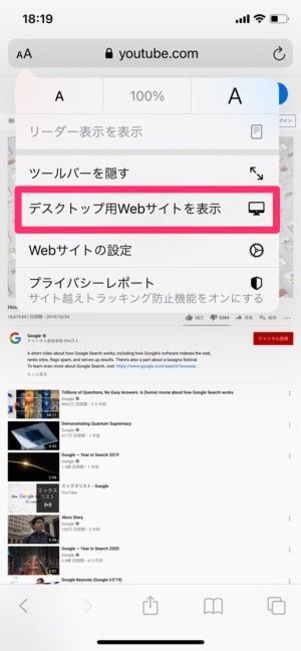
Safariの場合
iPhoneやAndroidスマホの場合、モバイル版のYouTubeサイトが表示されるので、下記のとおりデスクトップ版をリクエストしてください。
- Chrome:右上または右下のメニューボタン→[PC版サイト(を見る)]をタップ
- Safari:アドレスバー左の[ああ]マーク→[デスクトップ用Webサイトを表示]をタップ
YouTubeアプリが起動してしまったり、デスクトップ版をうまく開けなかったりするときは下記記事を確認してください。
「履歴」メニューを開く
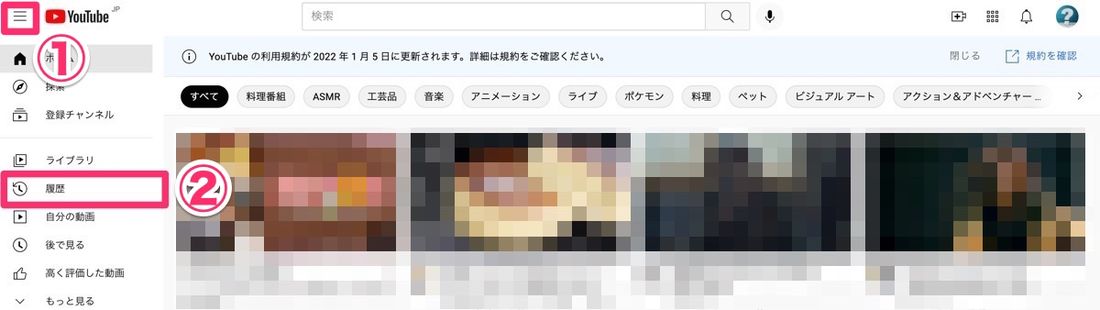
デスクトップ版のYouTubeサイトが表示できたら、画面左上のメニューから[履歴]を開きます。
履歴タイプから「コメント」を選択する
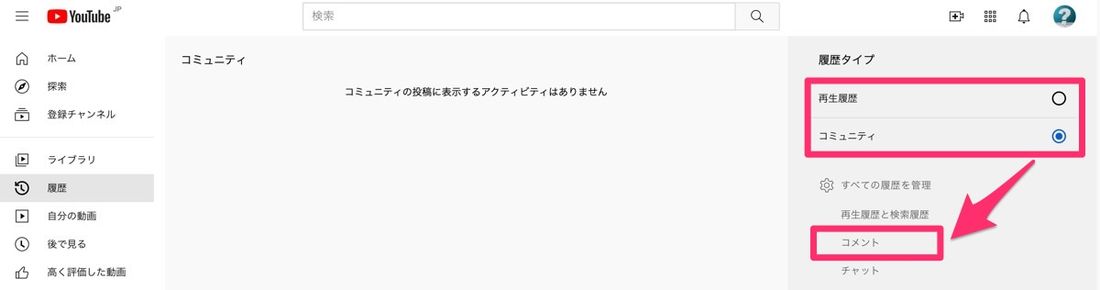
「履歴タイプ」でを選択しましょう。履歴タイプでは、「再生履歴」「コミュニティ」のどちらが選択されていても構いません。
これまで投稿したコメント履歴が一覧表示される
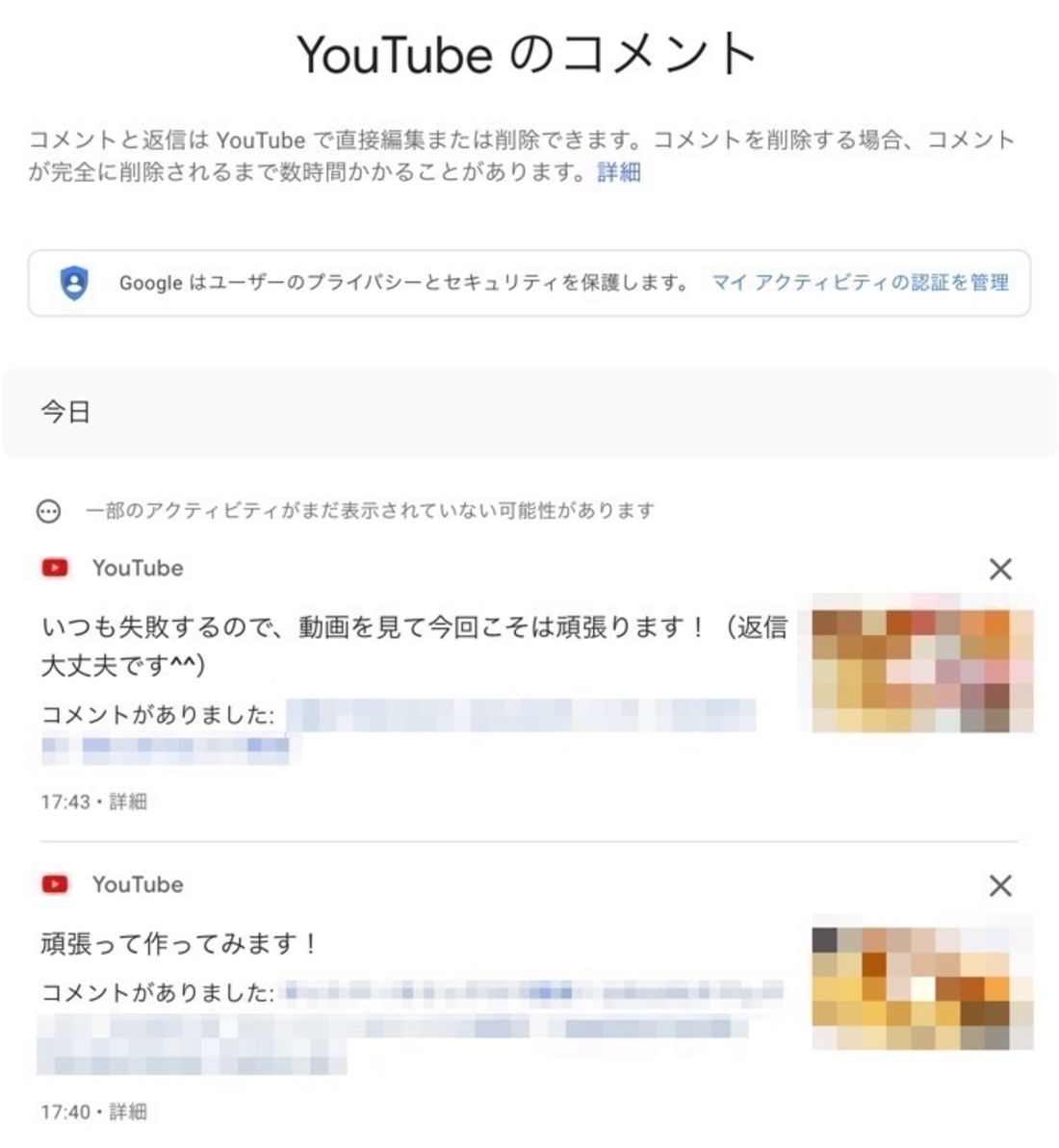
過去に自分が投稿したコメントが時系列で一覧表示されます。
YouTubeのコメント履歴を削除する方法
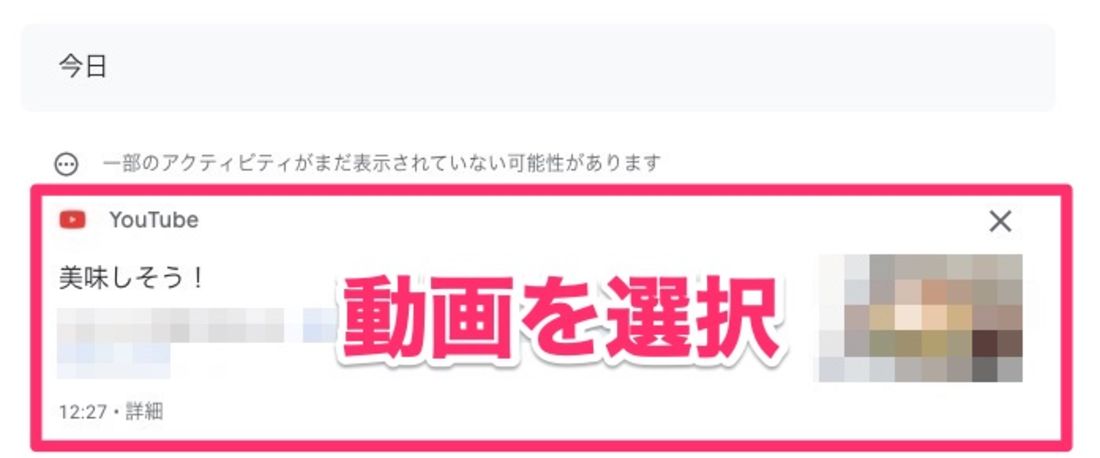
YouTubeのコメントは、各動画のコメント欄から直接削除したり編集したりできます。まずはコメント履歴一覧から、コメントを削除したい動画を選択しましょう。
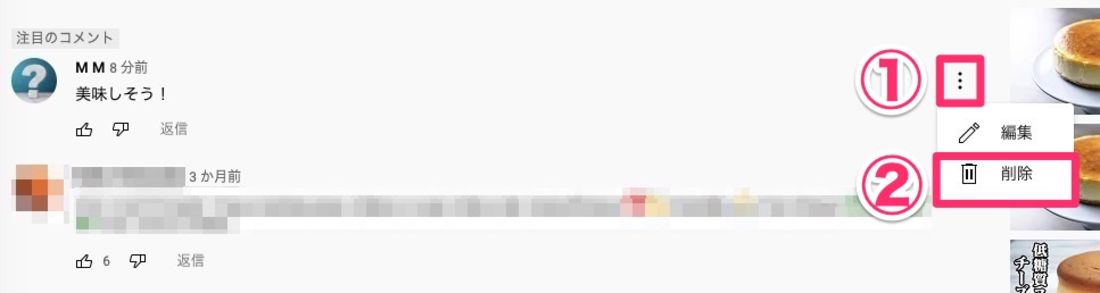
該当する動画のページが開いたら、削除したいコメントの横にあるメニューボタンからを選択すれば完了です。
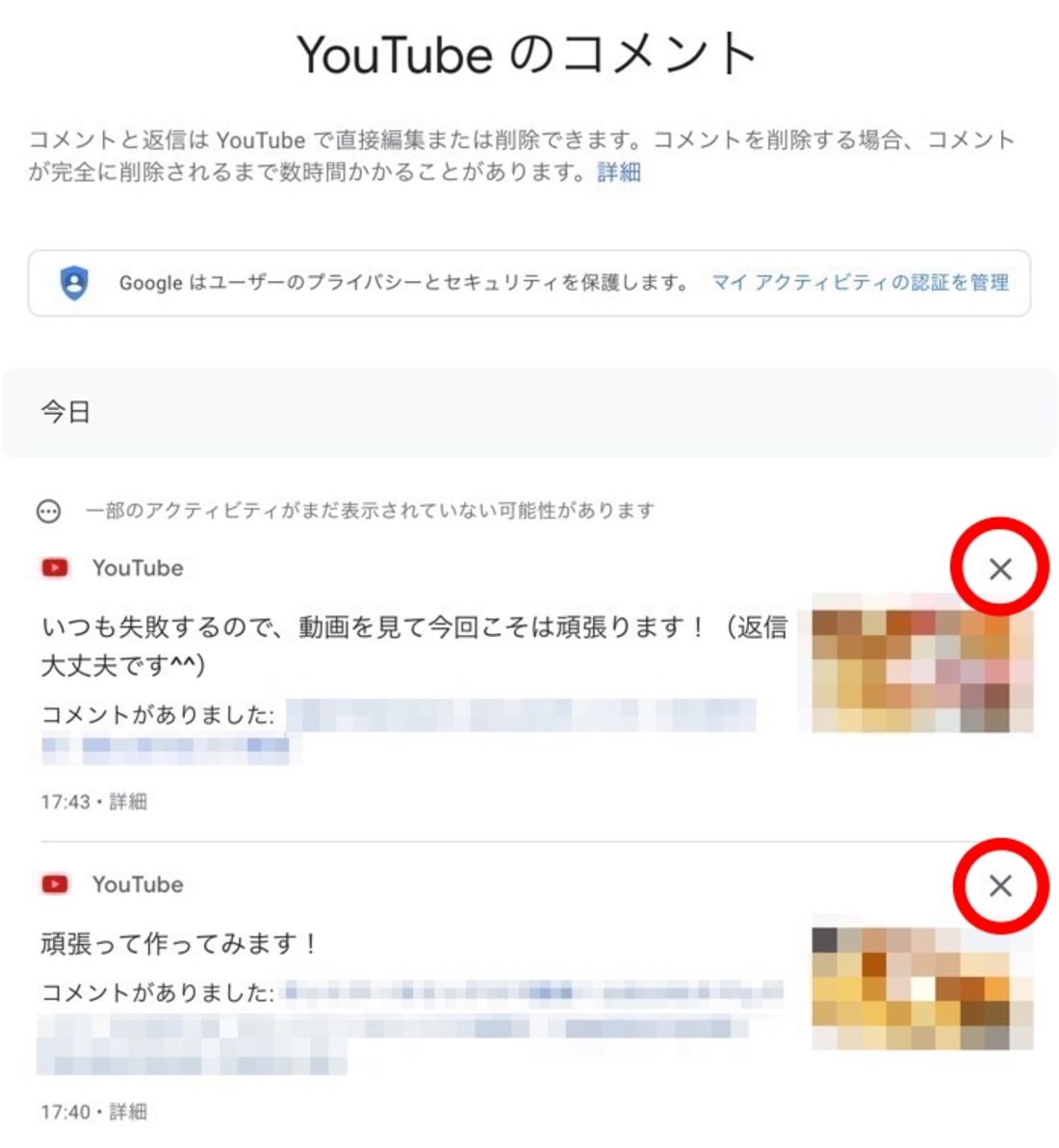
一覧画面にある各コメント履歴の右上の[×]をタップしてもOKです。順次、各動画からもコメントが削除されます。
いくつものコメントを消したいときは、履歴一覧の画面からまとめて削除するのが便利です。